10 Paramètres d'affichage et ajustements pour de meilleurs graphismes sur Windows 11
 Vous avez un écran haut de gamme et un puissant PC Windows 11 mais vous ne savez pas comment optimiser les paramètres d’affichage pour obtenir le meilleur rendu ?
Vous avez un écran haut de gamme et un puissant PC Windows 11 mais vous ne savez pas comment optimiser les paramètres d’affichage pour obtenir le meilleur rendu ?
Si c’est votre cas et que vous recherchez un guide qui vous donnerait les meilleurs paramètres d’affichage Windows 11, alors vous êtes au bon endroit. Ce guide vous fournira tous les ajustements et paramètres que vous devez réaliser pour obtenir le meilleur affichage. Alors, plongeons directement dans le sujet.
Comment obtenir les meilleurs paramètres d’affichage sur Windows 11 ?
Avant de plonger dans les solutions existantes, il est préférable de vérifier ces éléments qui pourraient résoudre votre problème :
- Assurez-vous d’avoir le meilleur écran à votre disposition. Un excellent écran améliore déjà la qualité d’image, et vous pouvez obtenir les meilleurs résultats en effectuant des ajustements spécifiques.
- Assurez-vous que le PC que vous avez dispose d’une carte graphique de qualité. Ensuite, vous pouvez consulter notre guide, qui recense certaines des meilleures cartes graphiques que vous pouvez acheter.
- Enfin, assurez-vous d’utiliser un câble HDMI haute vitesse pour obtenir les meilleures performances d’affichage, une faible latence, une haute qualité d’image, etc.
1. Sélectionnez la résolution recommandée
- Appuyez sur les touches Win + I pour ouvrir Paramètres.
-
Sélectionnez Affichage.

-
Dans le menu déroulant Résolution d’affichage, sélectionnez l’option recommandée.
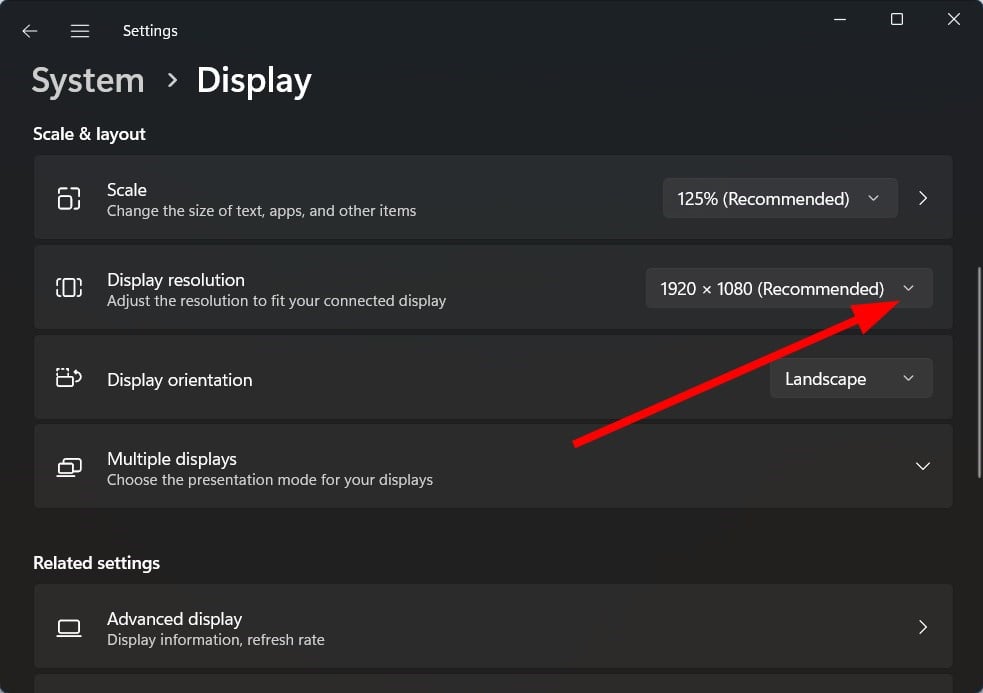
Vous devez sélectionner la bonne résolution en fonction de la résolution de votre écran. Cela garantit que tout ce que vous voyez sur votre écran est net, précis, avec des couleurs fidèles.
Par exemple, une résolution de 800×600 enlarge tout sur l’écran, entraînant une mauvaise qualité d’image. En revanche, une résolution de 1920×1080 donne un meilleur résultat.
Pour savoir quelle résolution maximale votre écran prend en charge, vous pouvez rapidement consulter la boîte dans laquelle il est venu ou consulter le manuel. Vous pouvez également accéder à Internet et rechercher le support de résolution pour votre écran.
2. Ajustez l’échelle et la mise en page
- Appuyez sur les touches Win + I pour ouvrir Paramètres.
-
Sélectionnez Affichage dans le côté droit.

-
Dans le menu déroulant Échelle, sélectionnez l’option recommandée.
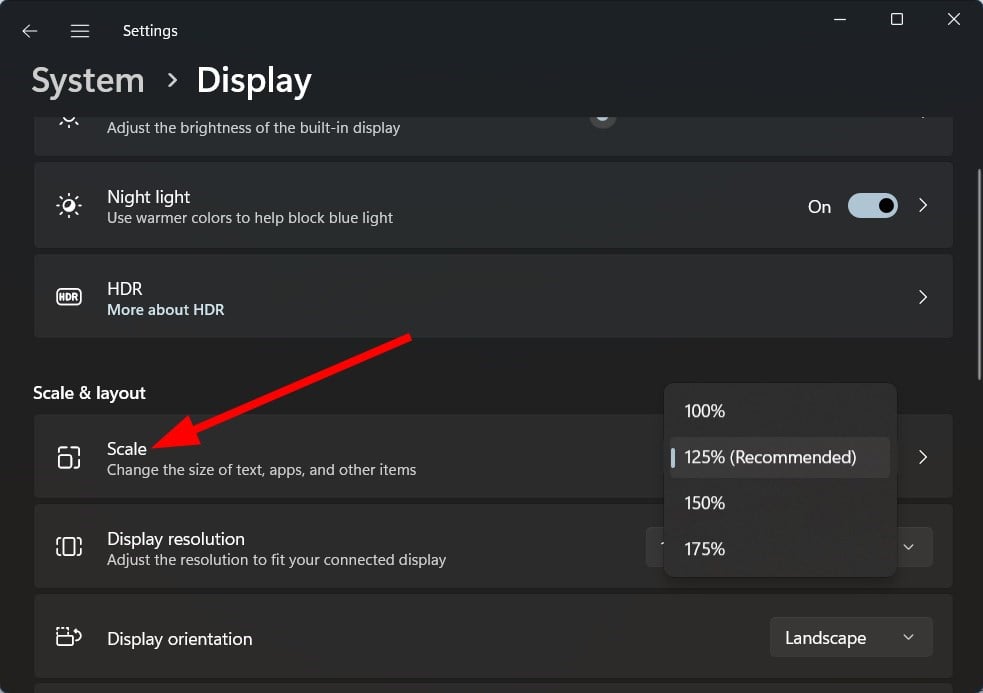
Vous devez sélectionner la bonne échelle pour lire le texte et voir correctement les applications et autres éléments sur votre écran.
Si vous avez un écran haute résolution, vous pouvez opter pour une taille d’échelle augmentée, c’est-à-dire supérieure à 100 %. Bien que la taille augmentée puisse ne pas avoir l’air agréable, elle améliore la lisibilité. De plus, si vous avez un écran haute résolution, tout aura une belle apparence ; il ne devrait y avoir rien à craindre.
3. Calibrez les couleurs
- Appuyez sur les touches Win + I pour ouvrir Paramètres.
-
Dans le champ de recherche, tapez Calibrer la couleur d’affichage et appuyez sur Entrée.

-
Cliquez sur l’option Calibrer la couleur d’affichage sur le côté droit.
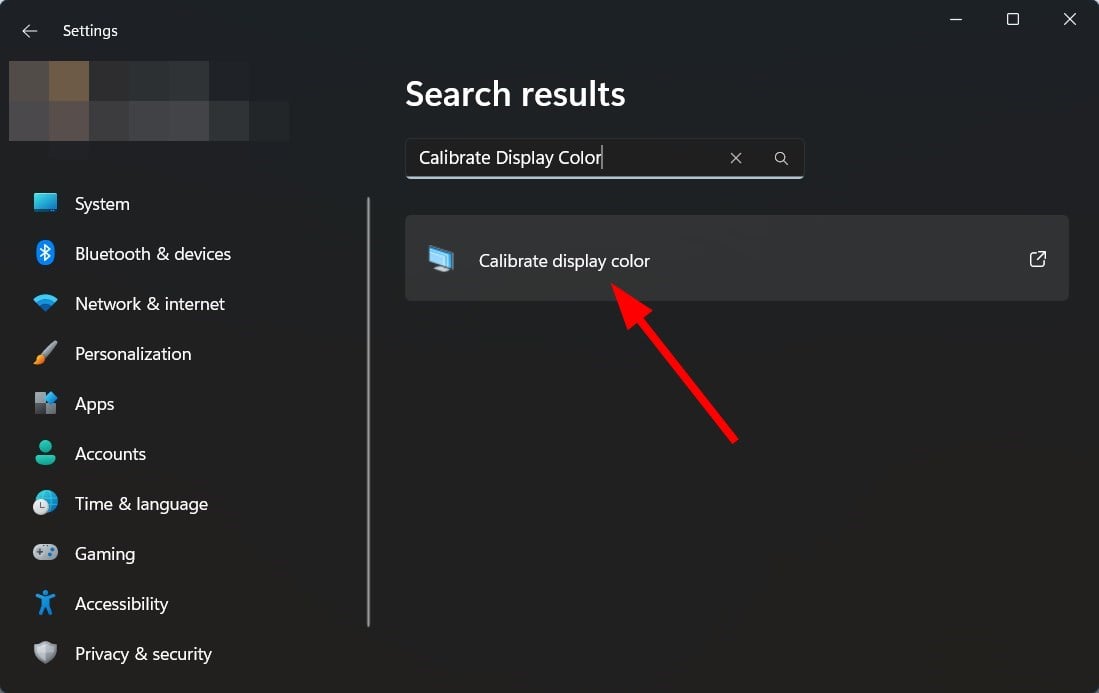
-
Suivez les étapes à l’écran comme le guide vous invite à définir les réglages de couleur idéaux pour votre moniteur.
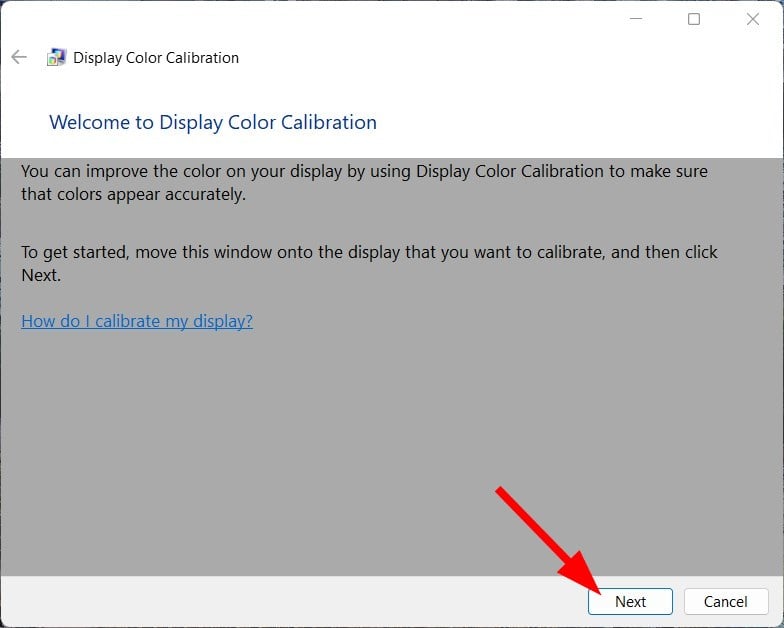
En utilisant l’assistant Calibrer la couleur d’affichage, votre PC sera configuré avec les meilleurs paramètres de couleur pris en charge par votre écran.
4. Utilisez la lumière nocturne pour réduire la fatigue oculaire
- Appuyez sur les touches Win + I pour ouvrir Paramètres.
-
Sélectionnez Affichage dans le côté droit.

-
Cliquez sur le commutateur pour une Lumière nocturne.
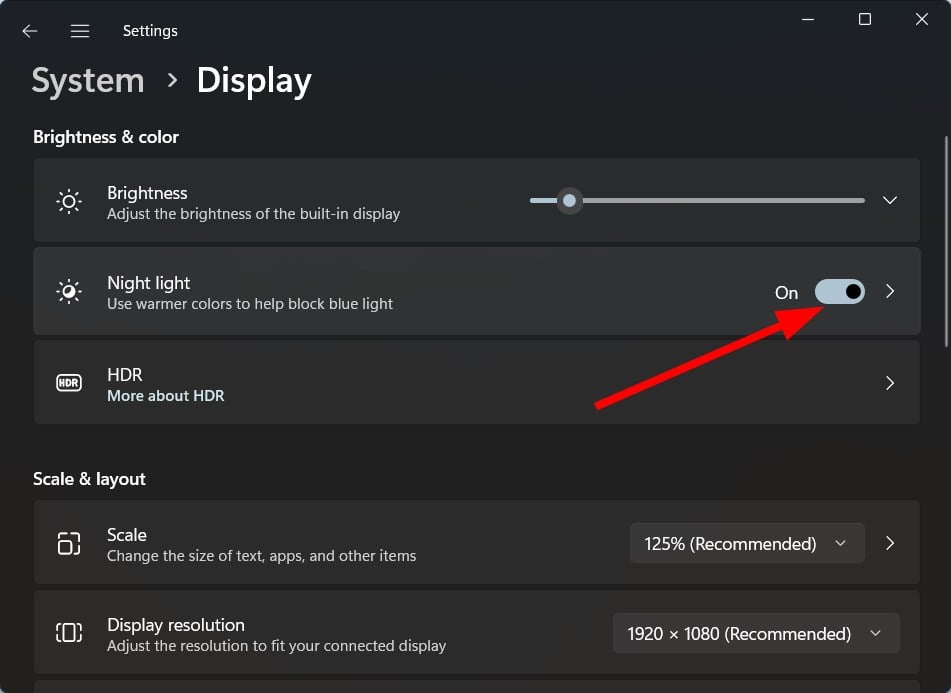
-
De plus, lorsque vous cliquez sur Lumière nocturne, vous pouvez sélectionner la force du ton plus chaud qui colorera votre écran.
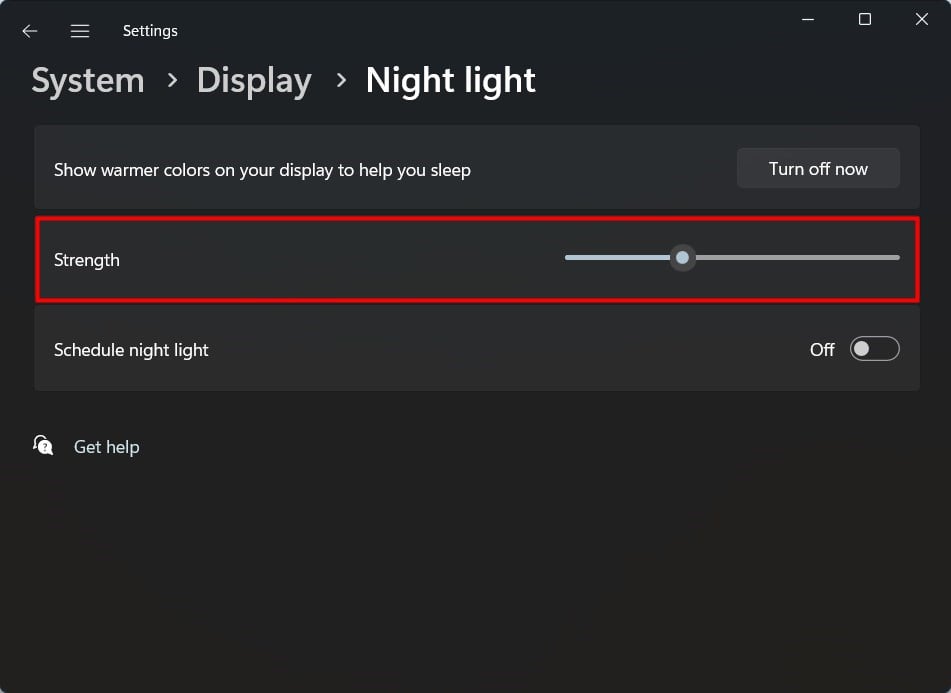
-
Vous pouvez également programmer la lumière nocturne en utilisant le commutateur Planifier la lumière nocturne.
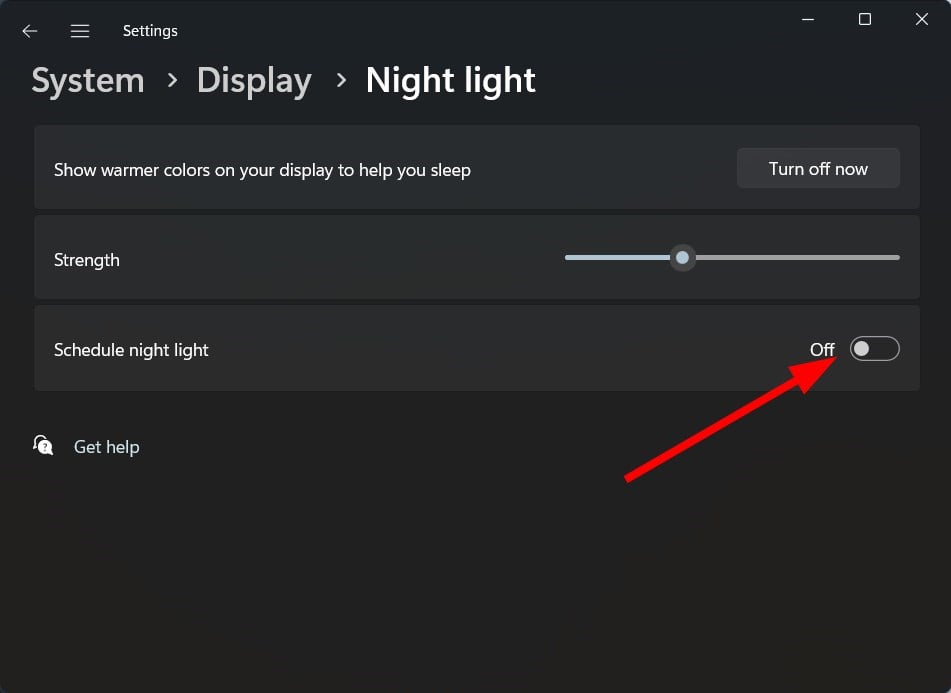
Vous vous sentez flou ou vos yeux sont fatigués lorsque vous travaillez longtemps sur votre PC ? Si oui, vous pouvez utiliser les paramètres de lumière nocturne pour appliquer un ton plus chaud.
Cela réduit la lumière bleue qui pénètre directement dans vos yeux, et vous pouvez utiliser le PC pendant de plus longues périodes sans irriter vos yeux.
5. Activez le HDR pour une meilleure image
- Appuyez sur les touches Win + I pour ouvrir Paramètres.
-
Sélectionnez Affichage dans le côté droit.

-
Cliquez sur HDR.
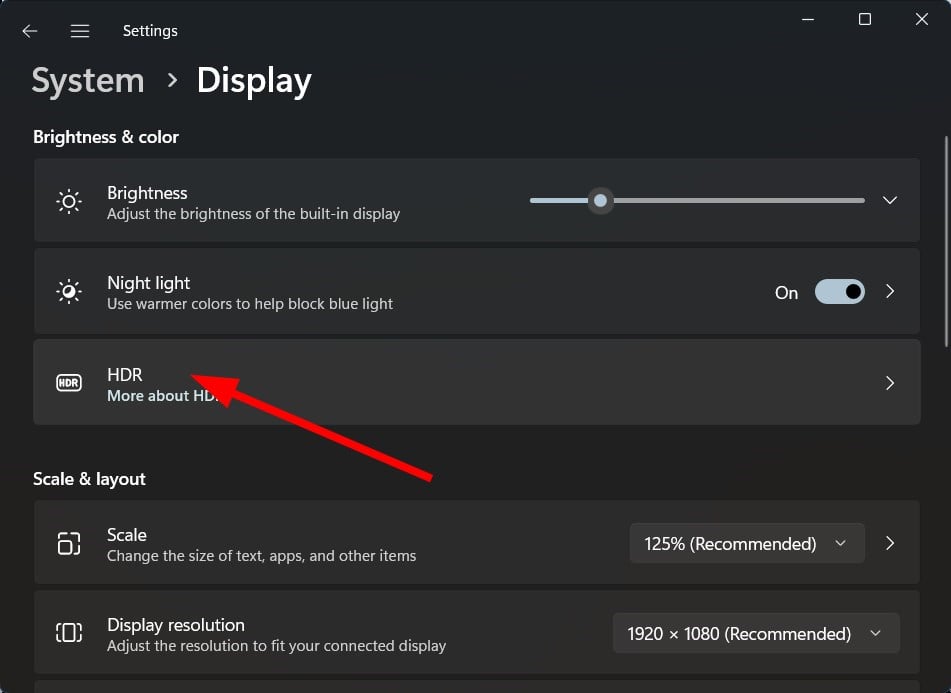
-
Activez le commutateur pour Streaming vidéo HDR.
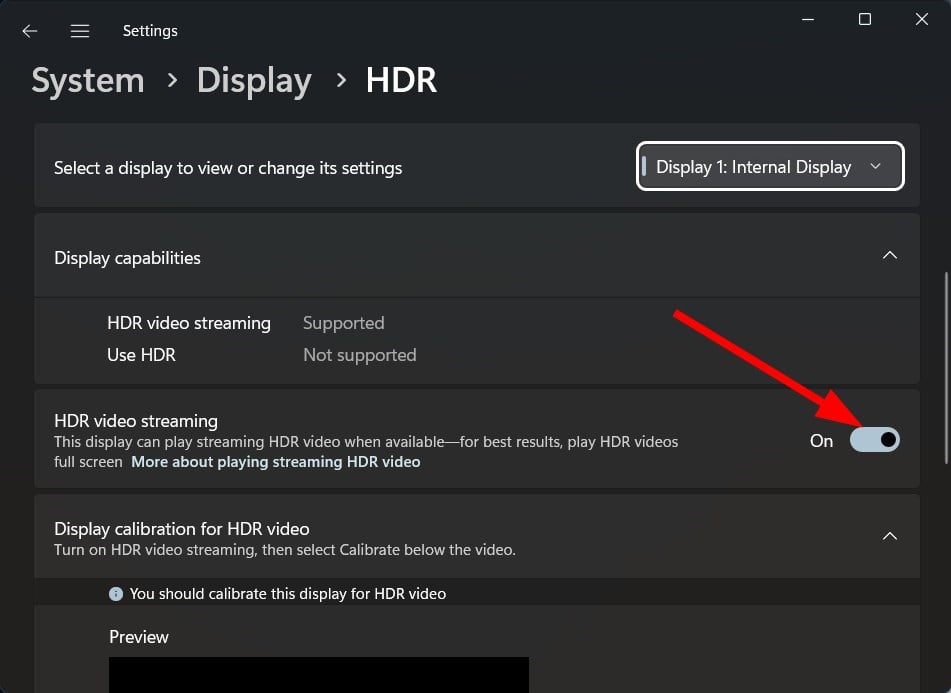
- Cela vous aidera à diffuser des vidéos HDR dès qu’elles sont disponibles.
Notez que tous les écrans ne prennent pas en charge cette fonctionnalité. Assurez-vous donc que votre écran prend en charge le HDR avant d’activer cette fonctionnalité.
Le HDR va permettre une expérience de visionnage vidéo améliorée, car il détaille les parties claires et sombres de la vidéo pour vous fournir une image fidèle à la réalité.
En savoir plus sur ce sujet
- Comment désinstaller Windows 11 et installer Windows 10
- Comment acheter une clé produit Windows 11 (Guide étape par étape)
- Comment installer Windows 11 sans bloatware (Guide simple pour tout le monde)
- Comment installer Windows 11 sans Internet : configuration hors ligne rapide
- Installer Windows 11 sur un matériel non pris en charge : étape par étape pour la mise à jour 24H2
6. Ajustez le texte
- Ouvrez le menu Démarrer en appuyant sur la touche Windows.
-
Tapez Ajuster le texte ClearType et ouvrez-le.
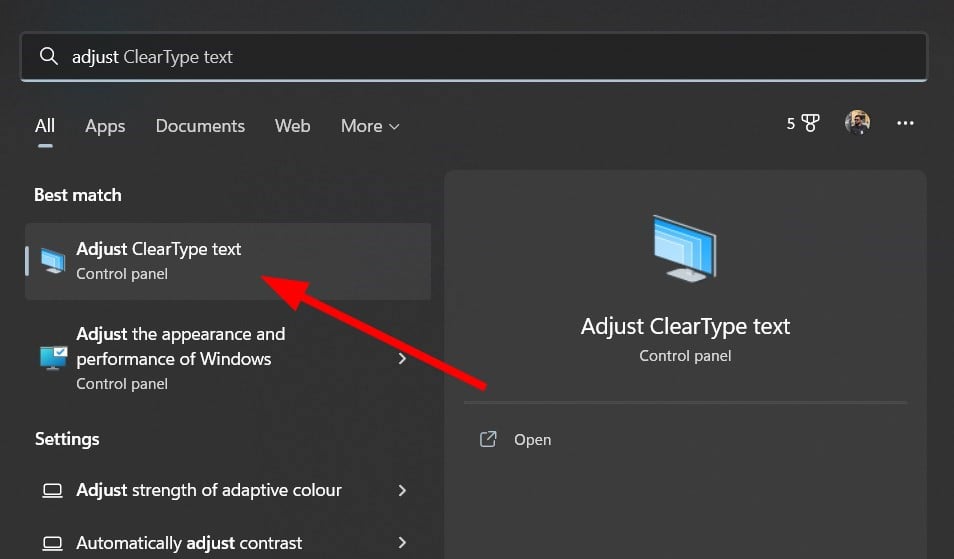
- Cliquez sur Suivant.
-
Une fenêtre vous montrera les cinq meilleures options pour le texte. Vous devez sélectionner la meilleure en fonction de vos préférences.
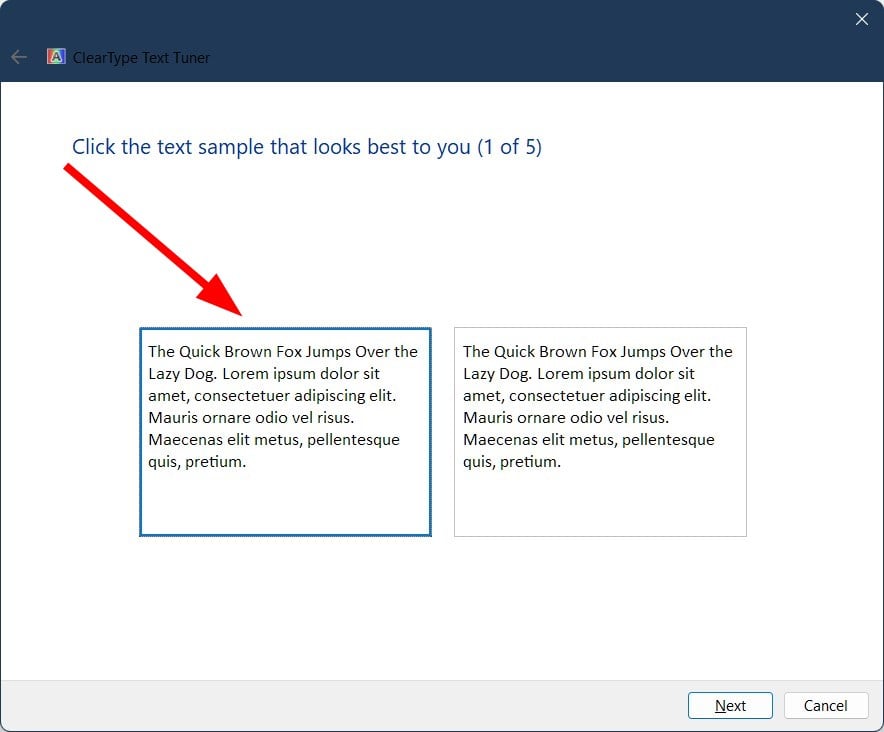
- Suivez les invites à l’écran.
- Une fois terminé, appuyez sur le bouton Terminer.
Ajuster le texte, comme indiqué ci-dessus, garantit que vous voyez le texte à l’écran de la meilleure manière possible ou de la manière que vous aimez.
Si vous utilisez votre PC ou votre ordinateur portable pour lire ou écrire du contenu, alors ce paramètre ou calibration est un bon moyen de garantir que les textes sont lisibles selon vos besoins.
7. Appliquez le mode sombre
- Appuyez sur les touches Win + I pour ouvrir Paramètres.
-
Sélectionnez Personnalisation sur le côté gauche.
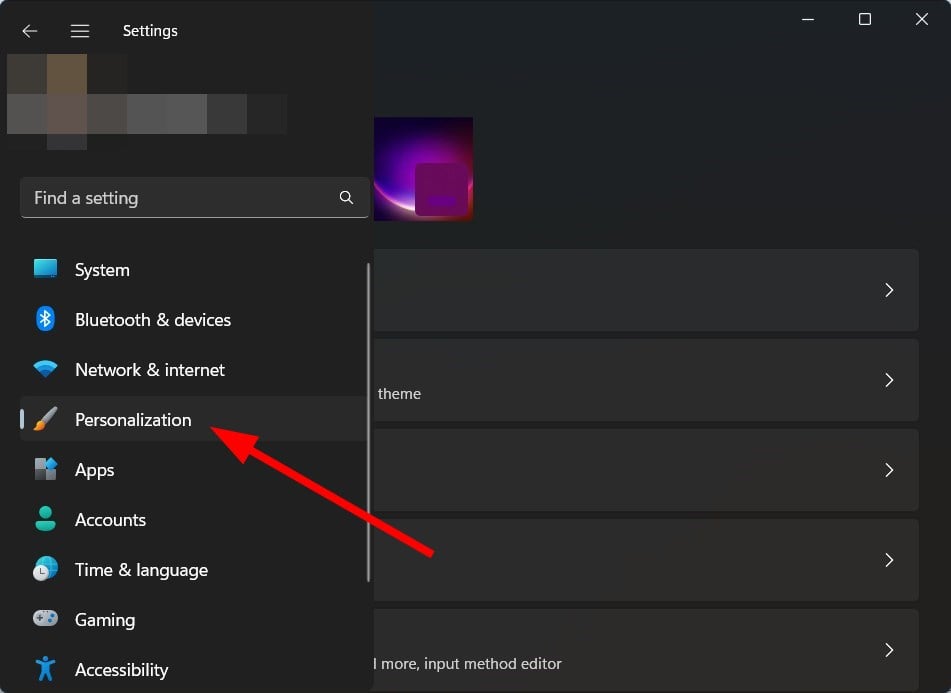
-
Cliquez sur Couleurs à droite.
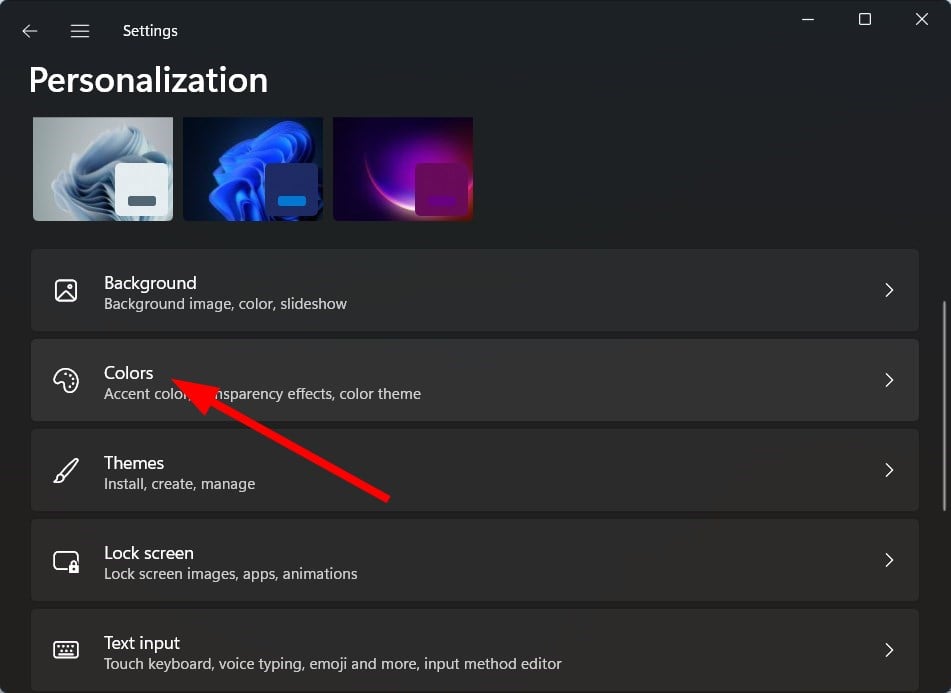
-
Pour le menu déroulant Choisissez votre mode, sélectionnez Sombre.
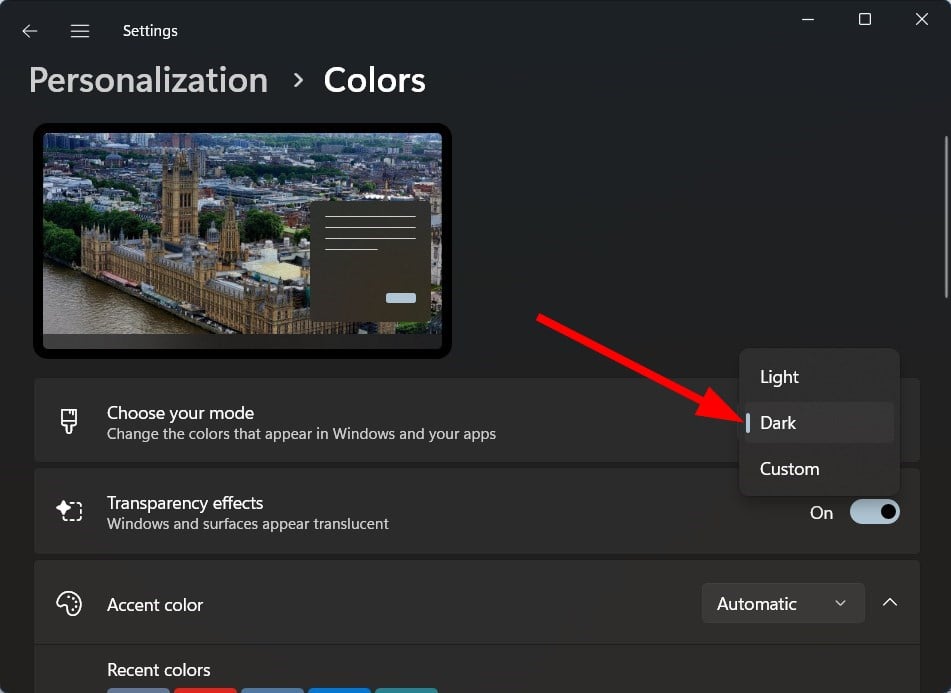
- Cela activera le mode sombre sur votre PC.
Le mode sombre est le meilleur paramètre de thème que vous pouvez appliquer si vous souhaitez éliminer les couleurs blanches qui apparaissent sur Windows ou les applications.
Cela rend plus facile pour les yeux et protège vos yeux de la lumière blanche éclatante. Le mode sombre se marie également bien avec les fonds d’écran et les wallpapers.
8. Changez la fréquence de rafraîchissement de l’écran
- Appuyez sur les touches Win + I pour ouvrir Paramètres.
-
Sélectionnez Affichage dans le côté droit.

-
Sélectionnez Affichage avancé.
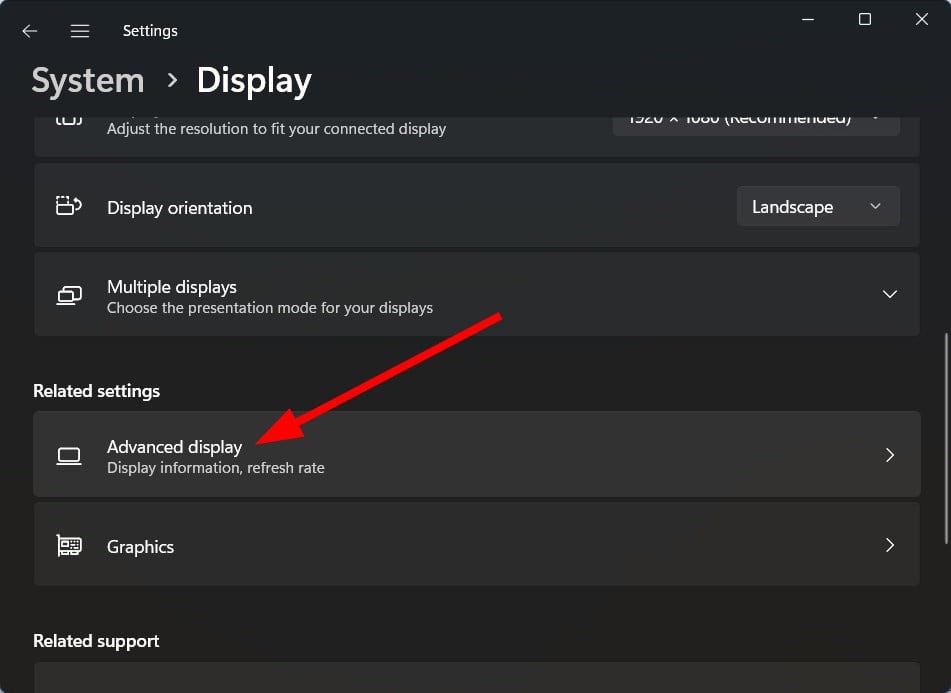
-
Sélectionnez la fréquence de rafraîchissement appropriée prise en charge par votre écran dans le menu déroulant Choisir une fréquence de rafraîchissement.
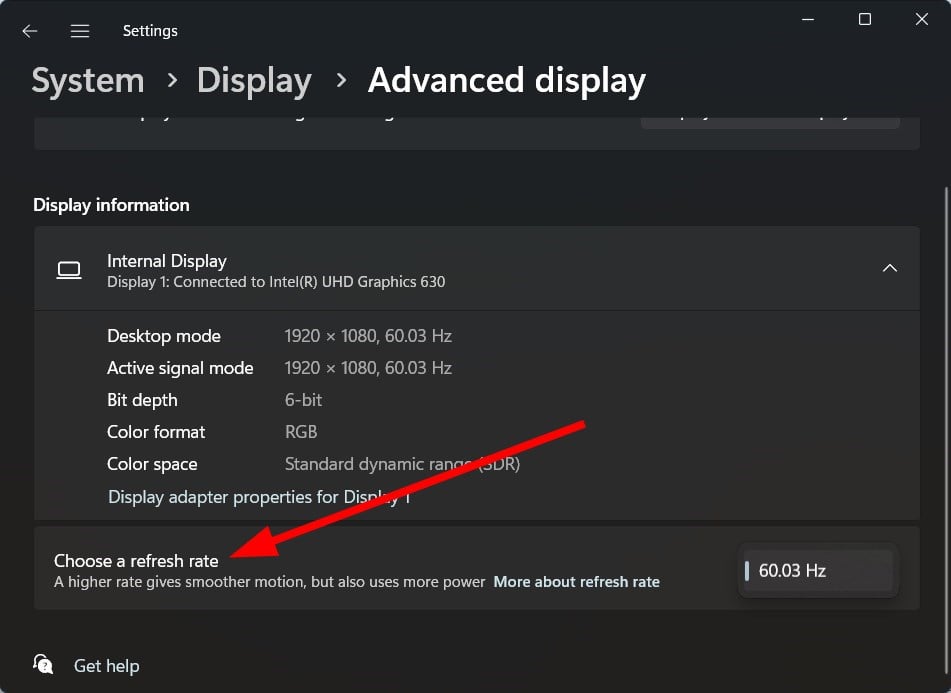
Windows 11 prend en charge les écrans à haute fréquence de rafraîchissement. De plus, le meilleur, c’est qu’il peut changer dynamiquement le contenu entre différentes fréquences de rafraîchissement, c’est-à-dire de 60Hz à 120Hz.
Si votre moniteur ou écran prend en charge une fréquence de rafraîchissement élevée, vous pouvez suivre les étapes ci-dessus et augmenter la fréquence de rafraîchissement de l’écran pour profiter d’une visualisation de contenu fluide.
9. Ajustez le mode d’alimentation
- Appuyez sur les touches Win + I pour ouvrir Paramètres.
-
Cliquez sur Alimentation et batterie.
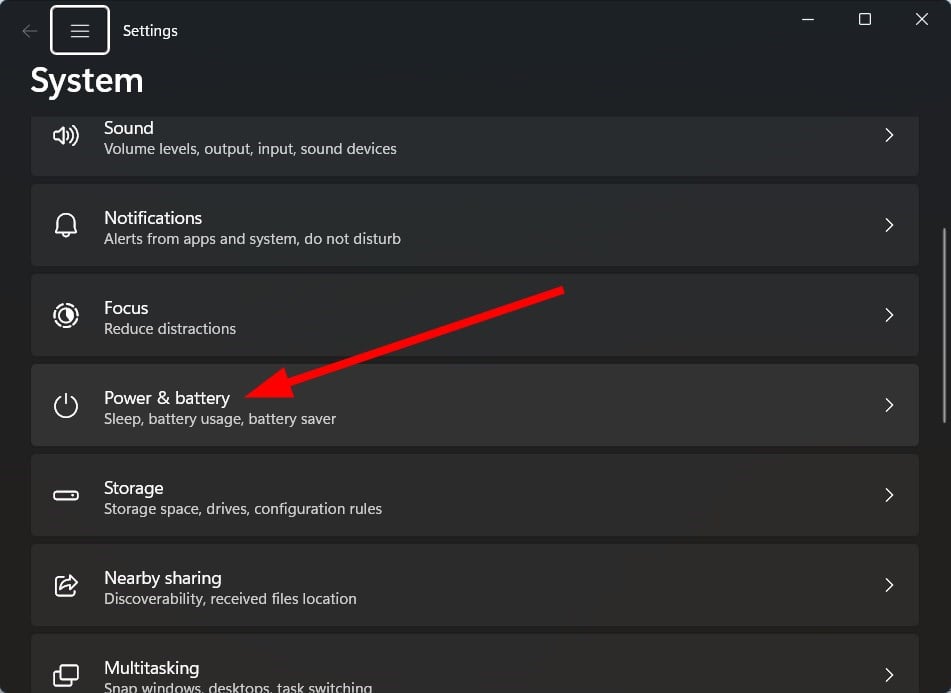
-
Sous Mode d’alimentation, sélectionnez l’option Meilleures performances.
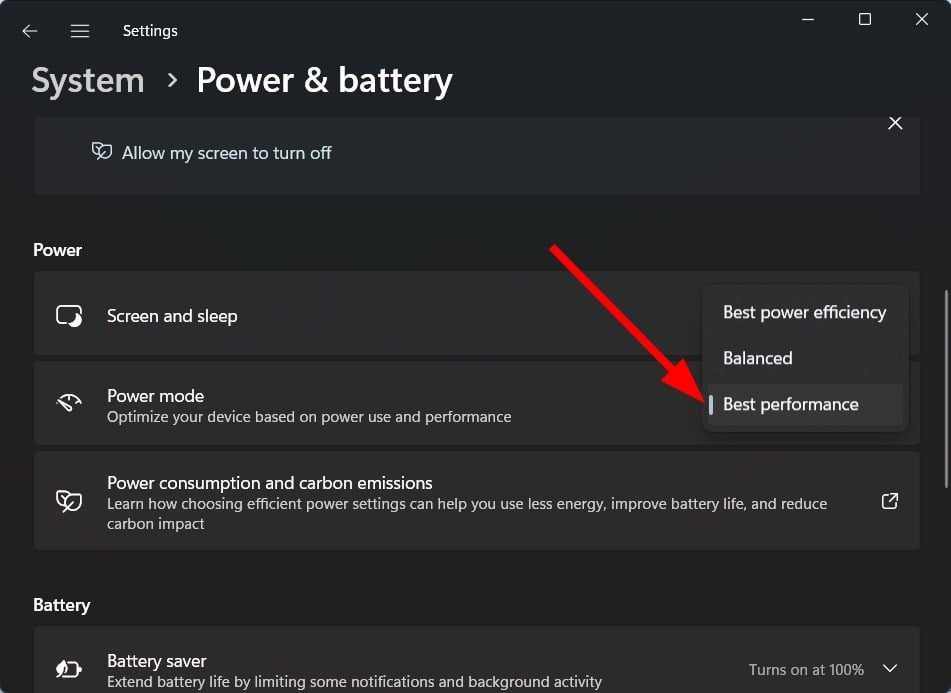
- Cela garantira que tout fonctionne au plus haut niveau sur votre PC, y compris les performances ou les paramètres d’affichage.
10. Changez la taille du texte
- Appuyez sur les touches Win + I pour ouvrir Paramètres.
-
Sélectionnez Accessibilité.
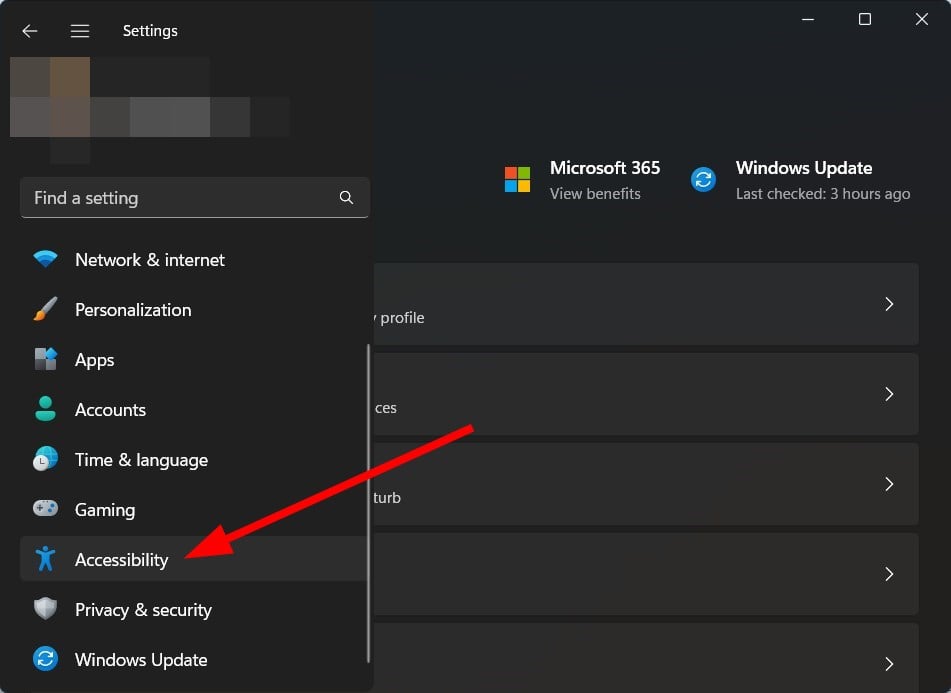
-
Cliquez sur Taille du texte.
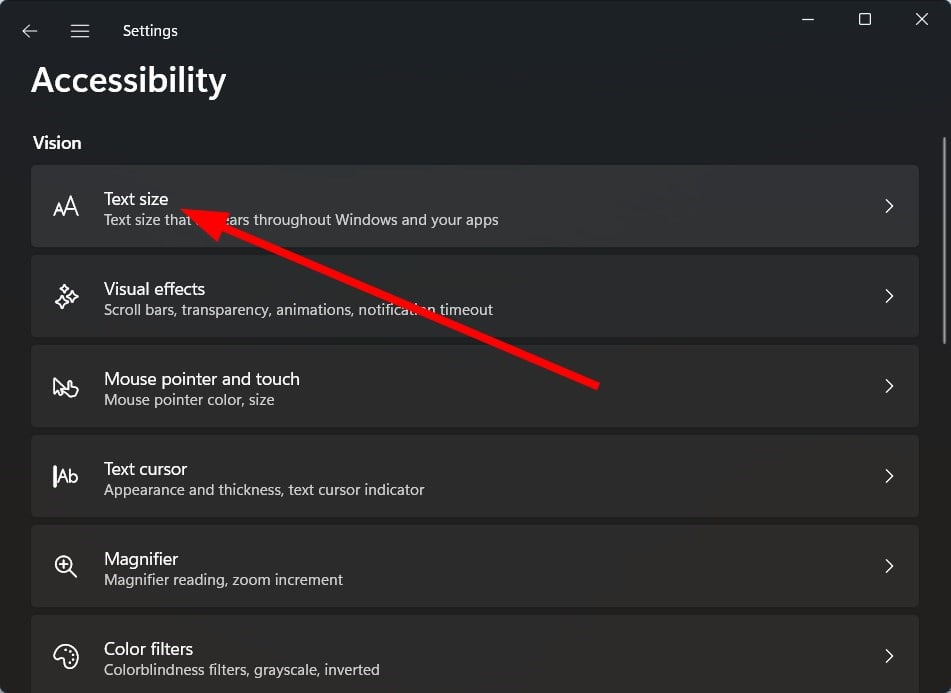
-
Utilisez le curseur de taille de texte pour ajuster la taille de la police.
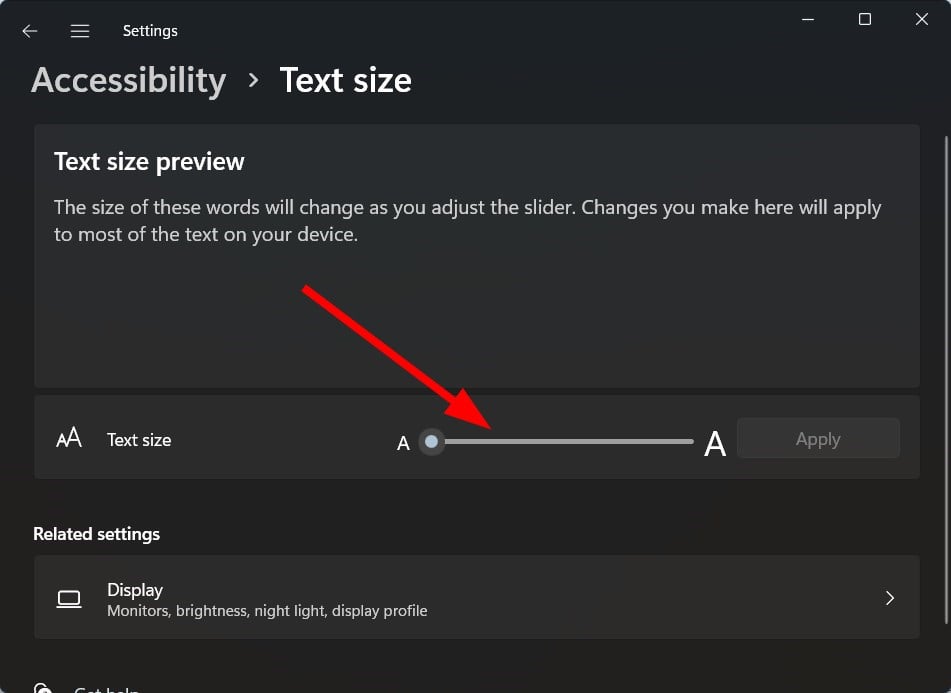
- Cliquez sur le bouton Appliquer.
Ajuster la taille du texte garantit que le texte apparaissant sur votre écran est approprié et lisible.
En plus de tous ces paramètres, vous devez également vous assurer de garder le pilote d’affichage à jour. Vous pouvez le faire depuis le Gestionnaire de périphériques. Mais cela nécessite de suivre certaines étapes.
Une alternative consiste à utiliser un outil automatisé appelé Outbyte Driver Updater. Utiliser Outbyte Driver Updater garantira que le pilote d’affichage et tous les autres pilotes obsolètes sur votre PC sont à jour.
Vous devez lancer l’application, scanner les pilotes obsolètes et cliquer sur le bouton de mise à jour. C’est beaucoup plus efficace et fait gagner du temps par rapport à la méthode manuelle.
Gardez également Windows à jour, en vous assurant que tous les bogues présents dans les versions précédentes sont résolus et que vous êtes protégé avec la dernière sécurité.
Si vous rencontrez des problèmes de distorsion d’écran, vous pouvez consulter notre guide dédié qui recense quelques-unes des meilleures solutions pour résoudre le problème.
De plus, s’il y a d’autres problèmes d’écran que vous rencontrez et que vous souhaitez résoudre, vous pouvez consulter notre guide.
C’est tout pour nous dans ce guide. Faites-nous savoir dans les commentaires ci-dessous si vous avez ajusté les paramètres comme mentionnés ci-dessus et si vous avez pu obtenir le meilleur rendu possible de votre écran ou non.













